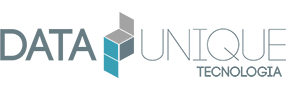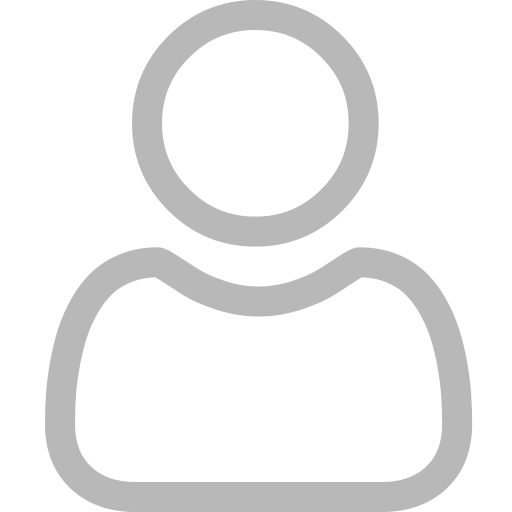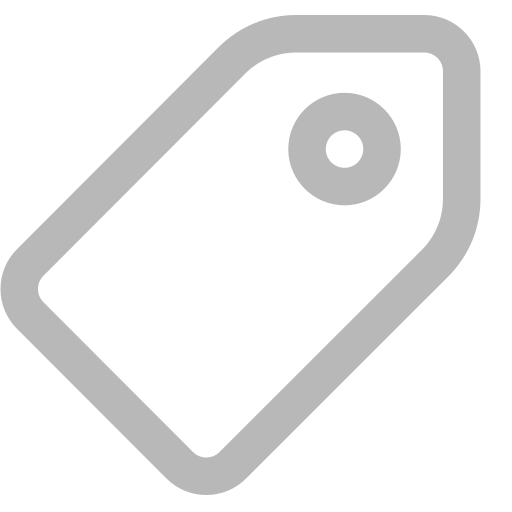Instalação Automatizada com Red Hat Kickstart
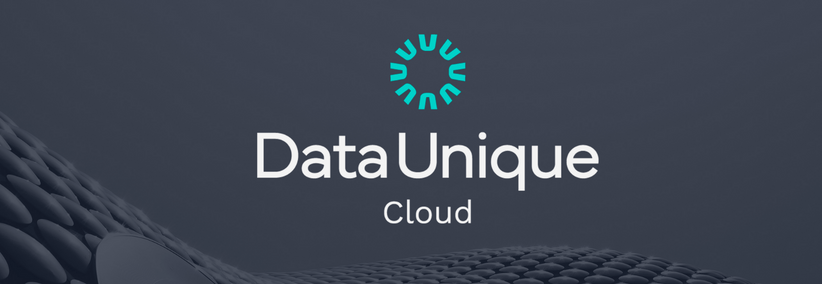
Introdução
Este artigo mostra como automatizar a instalação e configuração do Sistema Operacional Oracle Linux 7.x, utilizando o método Red Hat Kickstart.
Os arquivos de configuração do Kickstart podem ser construídos de três maneiras:
- Manualmente
- Usando a ferramenta gráfica system-config-kickstart
- Usando o programa de instalação padrão Anaconda
Todos os scripts do Kickstart e os arquivos de log de sua execução são armazenados no diretório /tmp para auxiliar na depuração de erros durante a instalação.
O arquivo Kickstart é um arquivo de texto simples contendo palavras-chave para perguntas normalmente realizadas durante a instalação do sistema operacional. Ele pode ser escrito utilizando qualquer editor de texto capaz de salvar arquivos com codificação ASCII, o nome e a extensão do mesmo não é relevante, porém recomenda-se utilizar um nome simples.
A instalação do Kickstart pode ser realizada usando um DVD, um disco rígido local, NFS, FTP, HTTP ou HTTPS.
Pré-requisitos
- Virtual Box
- Servidor FTP ou Web Service (HTTP)
- Mídia de instalação do Oracle Linux 7
- Sistema Operacional Linux derivado do Red Hat na versão 7 com interface gráfica
Instalação do Configurador Kickstart
O Kickstart Configurator permite criar ou modificar um arquivo kickstart usando uma interface gráfica, para que não seja necessário decorar toda a sintaxe utilizada no mesmo, instale o seguinte pacote:
# yum install -y system-config-kickstart
Durante a instalação padrão do Oracle Linux é gerado um arquivo kickstart no diretório /root com o nome anaconda-ks.cfg, utilizaremos este arquivo como exemplo para a criação do ficheiro de instalação automatizada.
Abra o software Kickstart navegando até Aplicativos -> Sistema -> Kickstart. Selecione a opção Arquivo, Abrir arquivo (Ctrl + O) e selecione o ficheiro /root/anaconda-ks.cfg.

Configure o método de instalação.

Altere a configuração do firewall.

Altere a configuração de rede.

Depois de definir parâmetros básicos utilizando o utilitário iremos personalizar o arquivo de instalação automatizado. Acesso o arquivo com o editor vim.


Finalizado a edição do arquivo, realize o teste para validar o script.
# ksvalidator auto.ks
Caso encontre algum erro será retornado a linha com erro de sintaxe, como exemplo abaixo:

Após terminar e ter validado realize o boot na mídia de instalação, pressione ESC digite um dos
comandos abaixo de acordo com onde hospedou seu arquivo Kickstart (auto.ks).
FTP
# linux ks=ftp://meu_ip/auto.ks
HTTP
# linux ks=http://meu_ip/auto.ks

Caso ocorra o erro ao ler o arquivo RNETLINK durante a instalação, isto indica que o driver da placa de rede não foi reconhecido ou sua configuração de rede está incorreta.
Após concluir a instalação você pode inspecionar os scripts de log gerados durante a instalação, disponíveis no diretório /tmp.
Referências
Red Hat Documentation
https://access.redhat.com/documentation/en-us/red_hat_enterprise_linux/7/html/installation_guide/chapkickstart-installations#sect-kickstart-introduction
Kickstart syntax reference
https://access.redhat.com/documentation/en-us/red_hat_enterprise_linux/7/html/installation_guide/sectkickstart-syntax